 Smooth
Smooth
通过协调 CV 距离并同时最小化外壳线内的角度/弯曲提高曲面和曲线的平滑度。
从“Object Edit”工具箱访问此工具:

“Smooth”选项
Smoothing Factor
控制每个平滑步骤的效果。平滑系数越小,CV 的移动越小。
Undo
在当前结果和原始输入之间插入。值为 1 时,显示到目前为止所有平滑操作的最终结果,0 表示原始输入。如果启用“Check Deviation”,则将动态更新偏差。
Smooth U/V
“U”和“V”复选框用于在 U 方向和 V 方向相互独立地平滑曲面。
Fixed Edges
使曲面的边固定,以便边 CV 在平滑操作期间不会移动。
Edge Influence
提供了对“Fixed Edges”选项的更多控制。
边影响为 0.0 会保持边不变,同时平滑内部曲面。
边影响为 1.0 仅会基于边产生结果,生成与针对原始曲面的四个边使用“Square”工具相同的曲面。
两者之间的值生成上述两种结果之间的过渡结果。
Check Deviation
每次平滑之后显示和更新输入和经过平滑处理的对象之间的最大偏差。
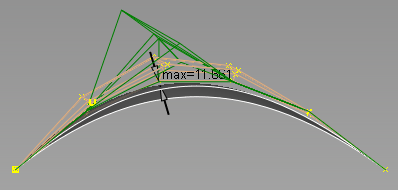
Proxy Display
显示原始的输入。
Keep Originals
除保留新的平滑曲面外,还保留原始曲面。
“Smooth”工具工作流
选择“Smooth”工具。
选择要进行平滑处理的曲面或曲线。将显示“Smooth”按钮。
要仅平滑处理曲面的 U 或 V 方向,请在控制窗口中选中“U”或“V”。
要固定曲面的边,以便使 CV 不会在平滑处理操作过程中移动,请启用“Fixed edges”。应用第一个平滑后便不能更改此设置。
单击“Smooth”按钮或按空格键,以对选定对象进行平滑处理。
将显示和更新输入对象与平滑对象之间的差异。
关于平滑曲线和曲面
CV 分布在 CV 网络中。所有 CV 的位置共同决定了曲面的形状。曲面中每个 CV 与其相邻 CV 的相对位置、外壳线的长度、外壳线之间的角度,以及 CV 的相对高度都是决定 CV 分布的均匀度的重要因素。CV 网络分布越均匀,生成的曲面越平滑。
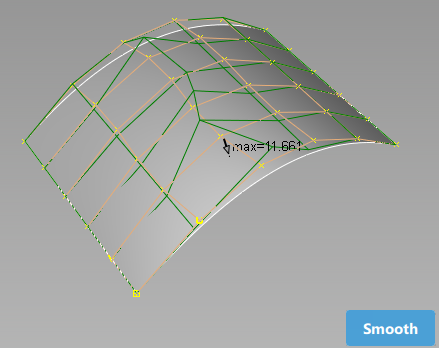
对于曲面,可以选择仅平滑处理 U 或 V 方向。
进行平滑处理时,可以显示一个代表原始曲线或曲面(绿色)的代理,并可以显示指明原始曲面和平滑曲面(橙色)之间最大偏差的反馈。